
- Tableau 教程
- Tableau - 首页
- Tableau - 概述
- Tableau - 环境设置
- Tableau - 入门
- Tableau - 导航
- Tableau - 设计流程
- Tableau - 文件类型
- Tableau - 数据类型
- Tableau - 显示方式
- Tableau - 数据术语
- Tableau 数据源
- Tableau - 数据源
- Tableau - 自定义数据视图
- Tableau - 提取数据
- Tableau - 字段操作
- Tableau - 编辑元数据
- Tableau - 数据连接
- Tableau - 数据混合
- Tableau 计算
- Tableau - 运算符
- Tableau - 函数
- Tableau - 数值计算
- Tableau - 字符串计算
- Tableau - 日期计算
- Tableau - 表格计算
- Tableau - LOD 表达式
- Tableau 排序和筛选
- Tableau - 基本排序
- Tableau - 基本筛选
- Tableau - 快速筛选
- Tableau - 上下文筛选
- Tableau - 条件筛选
- Tableau - 前 N 筛选
- Tableau - 筛选操作
- Tableau 图表
- Tableau - 条形图
- Tableau - 折线图
- Tableau - 饼图
- Tableau - 交叉表
- Tableau - 散点图
- Tableau - 气泡图
- Tableau - 子弹图
- Tableau - 箱线图
- Tableau - 树状图
- Tableau - 累积图
- Tableau - 甘特图
- Tableau - 直方图
- Tableau - 运动图表
- Tableau - 瀑布图
- Tableau 高级
- Tableau - 仪表盘
- Tableau - 格式化
- Tableau - 预测
- Tableau - 趋势线
- Tableau 有用资源
- Tableau - 问答
- Tableau - 快速指南
- Tableau - 有用资源
- Tableau - 讨论
Tableau - 分页工作簿
分页工作簿用于在不同页面上保存数据的视图,以显示维度或度量的不同值。一个常见的例子是查看每个产品类型在特定销售区域的业绩如何。由于每个产品类型的每个值都存储在一个单独的页面中,因此我们可以一次查看它们,或者查看一系列值。
创建分页工作簿
分页工作簿包含工作表,这些工作表将字段放置在页面货架上。考虑一个研究不同地区各种产品子类别的利润的例子。以下是步骤。
步骤 1 - 创建一个包含两个维度和一个度量的条形图。在本例中,将度量“利润”拖到列货架,将维度“子类别”和“地区”拖到行货架,如以下屏幕截图所示。
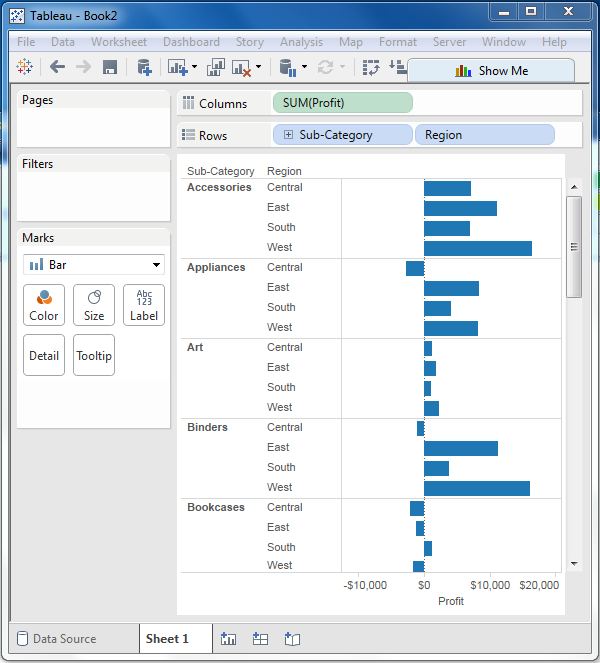
步骤 2 - 将“子类别”字段再次拖到页面货架。您将看到一个页面控件自动添加到页面货架下方。此页面控件提供以下功能以在视图中的页面之间导航 -
- 跳转到特定页面
- 手动浏览页面
- 自动浏览页面
在本例中,我们将看到如何跳转到特定页面以及如何自动显示页面。要转到特定页面,请单击页面控件上的下拉菜单并选择“附件”。以下屏幕截图中显示了图表。
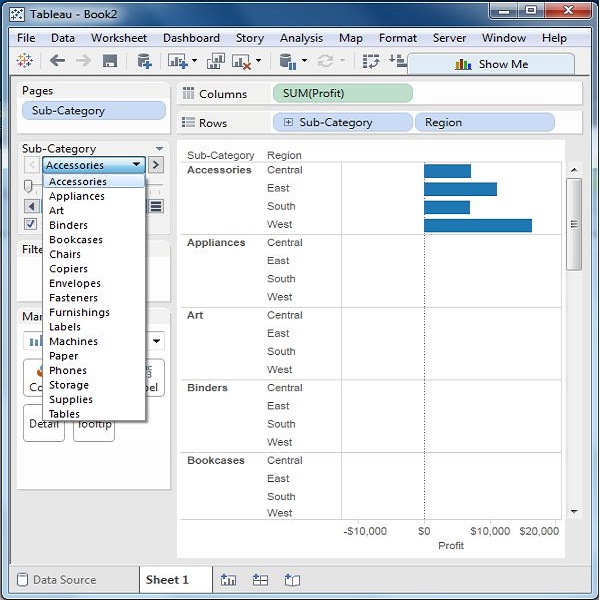
步骤 3 - 对于页面的自动显示,请保持“显示历史记录”复选框选中,然后单击“播放”按钮。然后,您可以看到子类别的不同页面的自动播放。当前“子类别”值以深色显示,而先前值以浅色阴影显示。以下屏幕截图说明了这一点。

广告